Всім привіт! У цьому уроці я покажу вам, як використовувати інструмент Puppet Warp (Маріонеткова деформація) в Photoshop CS5. Спочатку скачайте матеріал, який нам знадобиться:
Ось те, що у нас повинно вийти:
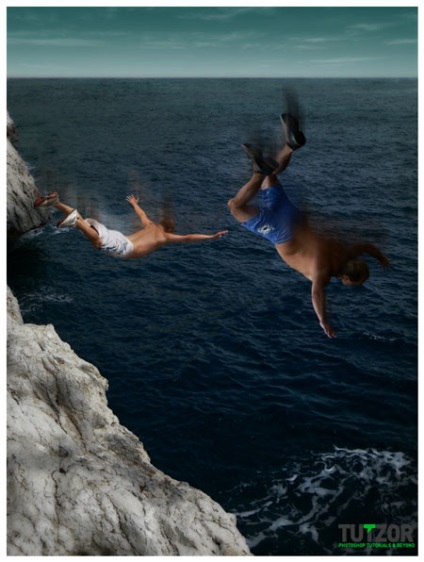
Насамперед давайте поглянемо на «до і після». Я зробив все так, щоб пози наших стрибунів вийшли природними, ось чому зміни вийшли невеликими, але цього достатньо, адже мета уроку - просто навчити вас використовувати цей інструмент.
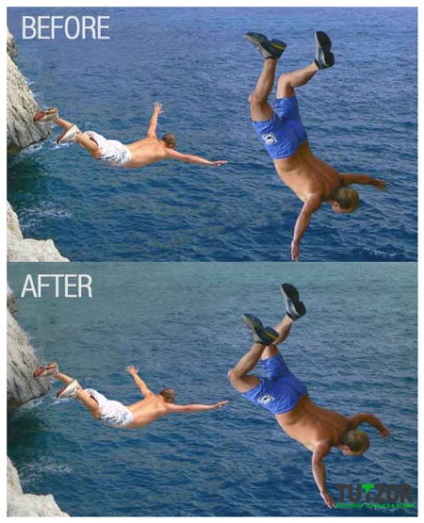
Відкриємо перше зображення. Нам належить створити виділення першого стрибуна. Я використовую для цього Polygonal Lasso (Прямолінійний Лассо), але ви можете використовувати і інші способи виділення - можливо, щось вам здасться більш зручним. Головне, упевніться, що виділення вийшло без косяків. Коли виділення буде повністю готове, вирізаємо його на новий шар, натиснувши на Layer via Cut (Вирізати на новий шар), і називаємо новий шар, наприклад, «jumper 1».
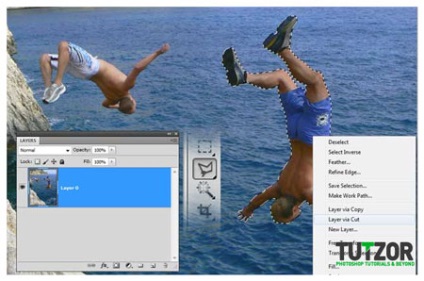
Також виділяємо другого стрибуна і видаляємо його, так як ми будемо імпортувати його з іншої картинки. Над якістю виділення можна сильно не працювати, так як ми все одно збираємося замалевать вийшов пробіл.
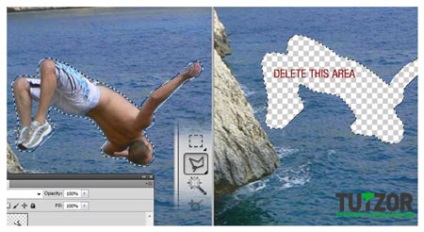
Відключаємо шар з першим стрибуном, і починаємо займатися «зафарбовуванням» прогалин. Вибираємо Clone Stamp (Штамп), і виставляємо точки орієнтиру так, як це зробив я, або вибираємо свій набір точок. Використовуйте м'яку кисть для роботи.
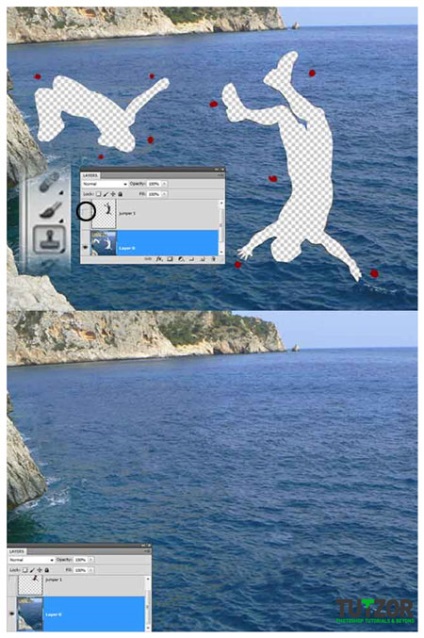

Тепер виділимо небо, починаючи від лінії горизонту. Створюємо новий шар і заливаємо на ньому виділення градієнтом від # 67abff до # a8c9f4.
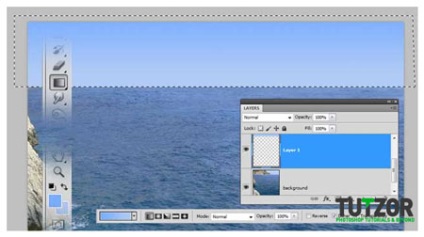
Тепер відкриємо зображення з полем і небом, виріжемо звідти небо і вставимо в наш проект. Налаштуйте розміри і позиціонування нового шару так, як це зробив я, і поміняйте режим накладення на Soft Light (М'яке світло). Тепер в списку шарів виділимо шар з фоном, шар з градієнтом і цей новоспечений шар, і об'єднаємо їх в один. Назвемо новий шар "background".
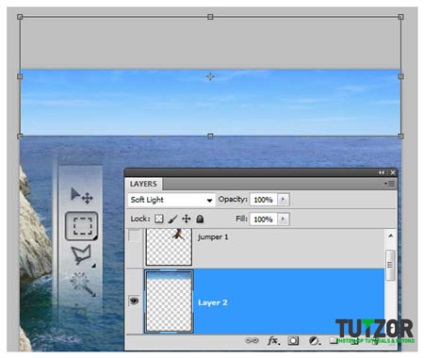
Тепер відкриваємо другу картинку з нашими пірнаючими товаришами і виділяємо другого стрибуна. Переконайтеся, що виділення гранично якісне, і скопіюйте його на новий шар нашого основного документа. Назвіть шар "jumper 2" і знову увімкніть шар з першим стрибуном.

Вибираємо шар «jumper 1», тиснемо Image> Adjustments> Brightness / Contrast (Зображення> Корекція> Яскравість / Контрастність) і виставляємо параметри так, як на малюнку. Ще нам потрібно буде видалити з колажу шматочок його ікри і його трусів - прекрасно звучить, чи не так? - і ми молодці. Виділяємо і видаляємо.
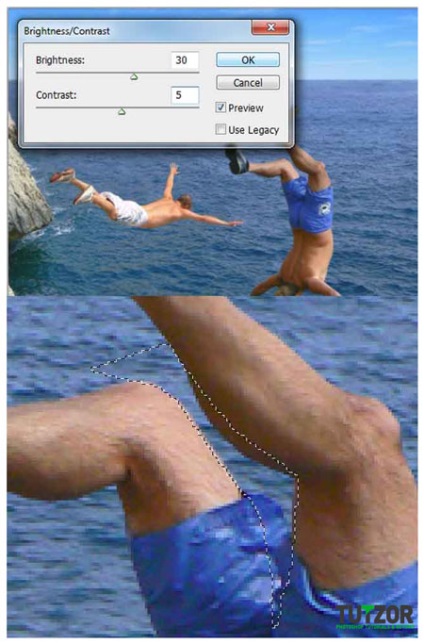
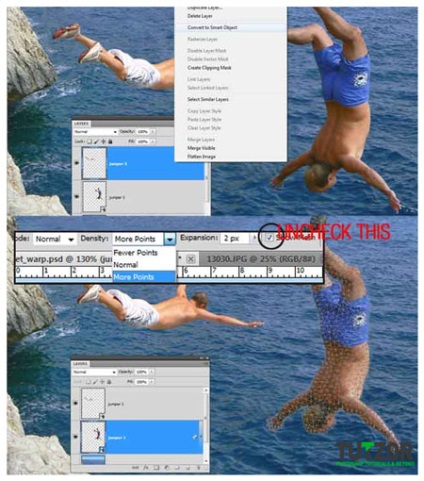
Маріонеткова деформація - це нова можливість в Photoshop. завдяки якій ми можемо міняти позиції і пози об'єктів, в нашому випадку людей. За допомогою курсори ви можете додавати нові Піни. Піни - це позначення точок об'єкта, які не повинні рухатися, тобто які ми прив'язуємо і фіксуємо. Виставте ці точки так, як я:
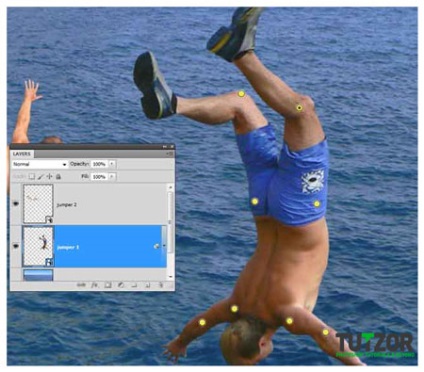
Почнемо з того, що поміняємо положення ноги нашого комуніста-стрибуна. Виберіть точку на його правому коліні і пересуньте її вправо, як я. Тепер виконайте те ж саме з іншою ногою.

Давайте трохи зігніть його праву ногу. Якщо у вас затиснутий Alt і курсор знаходиться прямо на точці pin, ви можете побачити ножиці, а якщо курсор знаходиться поруч. Ви можете обертати об'єкт. Перед тим, як почати обертати точку на коліні, нам потрібно створити точку на лівій гомілці. Як ви можете помітити, тепер права нога знаходиться за лівою ногою, і це не є добре. Це сталося через те, що на правій нозі немає точок - зробіть їх, як я. Ви завжди можете переміщати точки друг за друга так, як вам це потрібно - яку спереду, а яку ззаду. Наприклад, я можу розмістити ліву ногу перед правою за допомогою цих двох кнопок, потрібно просто вибрати праву точку.
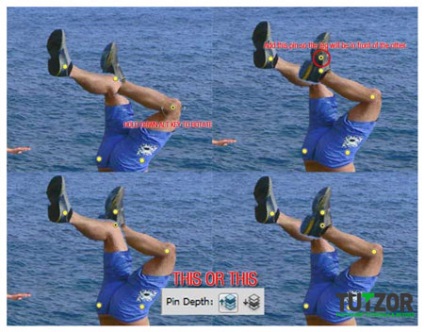
Утримуючи Shift, виділіть відразу чотири точки і перемістіть їх вище і лівіше, як це зробив я. Тепер виділіть тільки найправішу точку і поверніть її, як показано на малюнку. Виконайте те ж саме з іншою рукою.
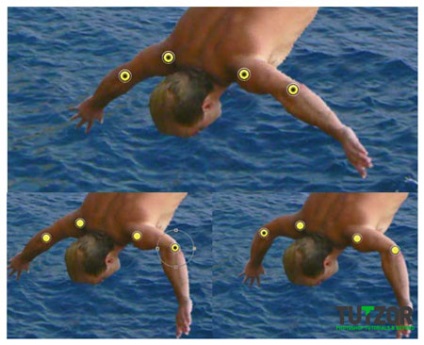
Після того, як ми закінчили з цим інструментом, необхідно натиснути Enter. Ви можете дезактивувати результат, якщо хочете подивитися на те, що було до цього.
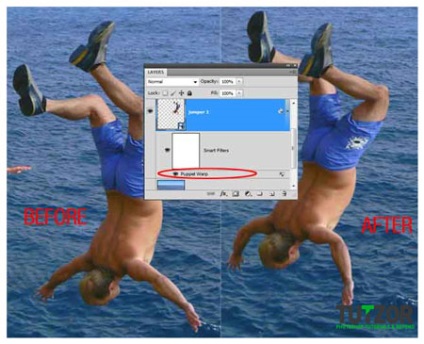
Вибираємо другого стрибуна, точніше шар з ним, і знову тиснемо Edit> Puppet warp (Редагування> Маріонеткова деформація). Розставте крапки так, як показано на малюнку.
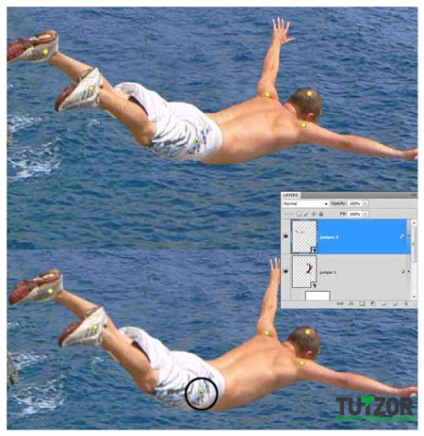
Тепер перемістимо точку лівіше і нижче, тільки переконайтеся, що все виглядає природно. Утримуючи Alt. проверніть руку проти годинникової стрілки, як показано нижче:
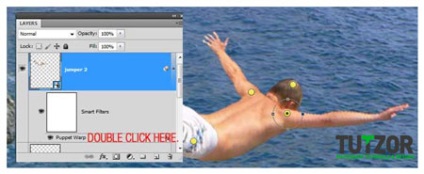
Вибираємо пін на правому плечі і повертаємо руку вище, ніби наш стрибун летить, і тиснемо Enter. Ви ще може повернутися до роботи з маріонеткової деформацією, коли захочете. Ви можете ще пограти з цим інструментом, але, я думаю, ми зробили досить, і ми можемо рухатися далі.
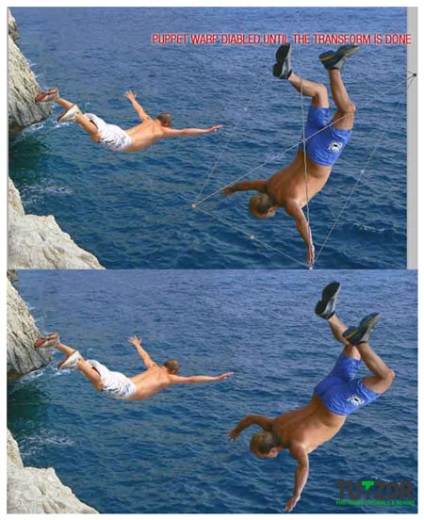
Перемістіть другого стрибуна трохи лівіше, а також, я вважаю, що ви ще повинні повернути першого, як показано нижче.
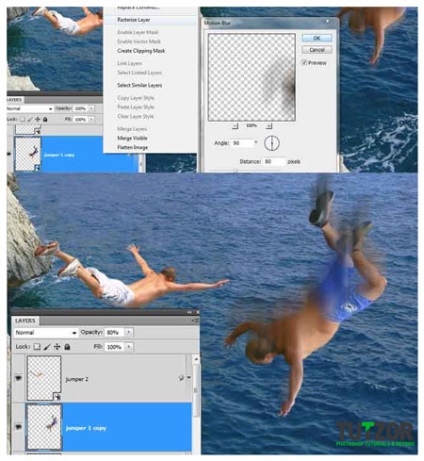
Тепер давайте зробимо нашу картинку більш цікавою. Дублюємо шар "jumper 1" і тиснемо Rasterize Layer (Растеризувати шар). Тепер можете натиснути Filter> Blur> Motion blur (Фільтр> Імітація> Розмиття в русі) і виставити параметри так, як на картинці нижче. Переконайтеся, що дублікат шару, з яким ми тепер працюємо, знаходиться поверх оригіналу в списку шарів.
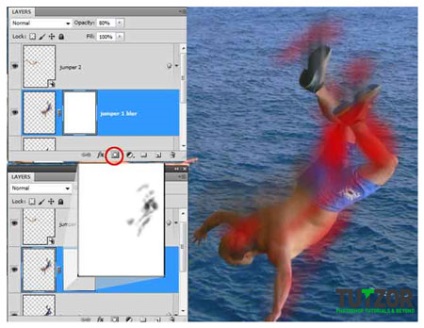
Назвемо шар «jumper 1blur» і додамо маску шару. Використовуючи м'яку кисть різних розмірів і непрозорості, намалюємо на масці чорним так, як у мене. Виконайте те ж саме з другим стрибуном.

Тепер зробимо дублікат шару з фоном і застосуємо до нього Filter> Blur> Gaussian Blur (Фільтр> Імітація> Розумієте по Гауса) і Image> Adjustments> Hue / Saturation (Зображення> Корекція> Тон / Насиченість). Виставляємо настройки так, як на картинці.
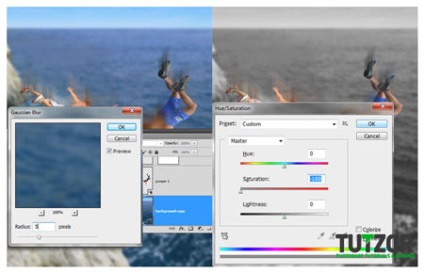
Додамо маску шару. Намалюйте пляма, як я.

Я бачу, що на першого стрибуна світло поширюється не дуже вигідно. Виділяємо шари "jumper 1" і "jumper 1blur" і затискаємо Ctrl + T. Тепер відображаємо шари по горизонталі і тиснемо Enter.
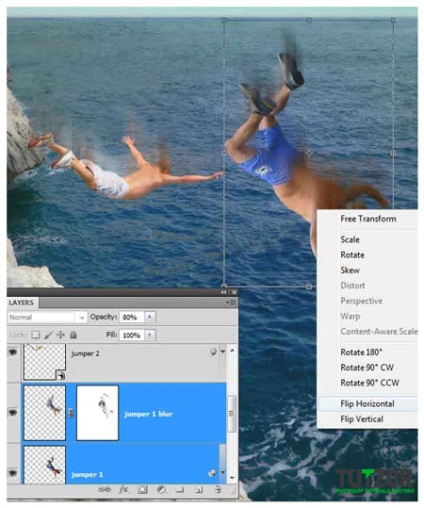
Тепер виділяємо всі шари, дублюємо і об'єднуємо дублікати. Тиснемо Ctrl + U і виставляємо параметр Saturation (Насиченість) на -100. Виставляємо непрозорість нового шару на 80% і міняємо режим накладення на Multiply (Затемнення).
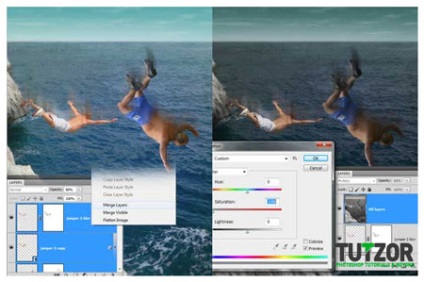
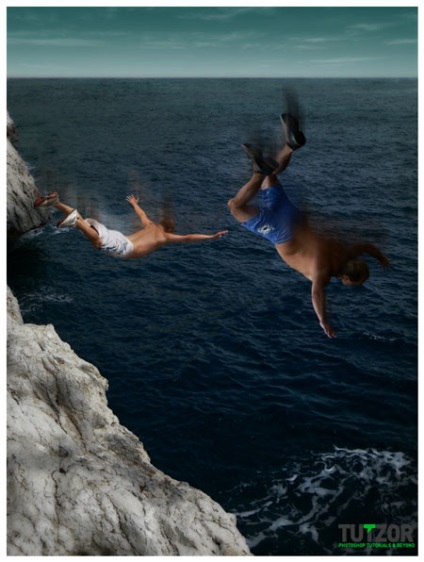
доповнень:
23 638
передплатників:
70 000+
Робіт користувачів:
332 596
Інші наші проекти:
Реєстрація
Реєстрація через пошту